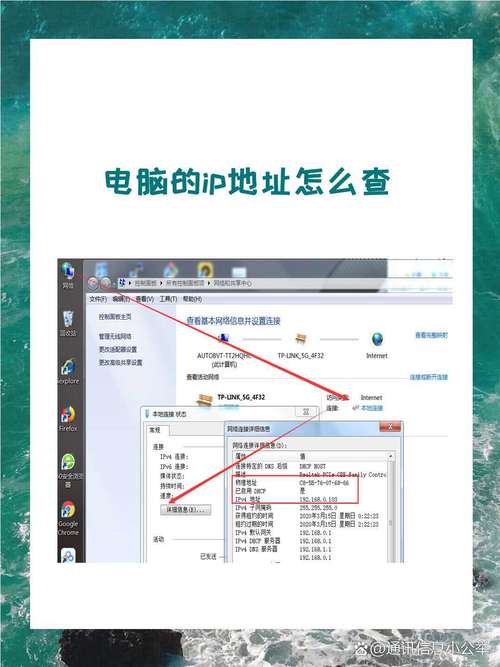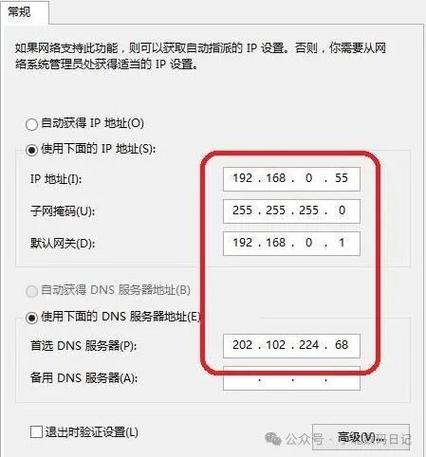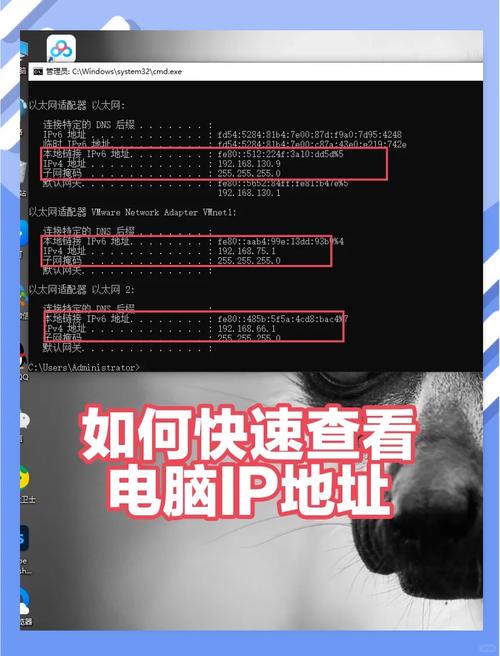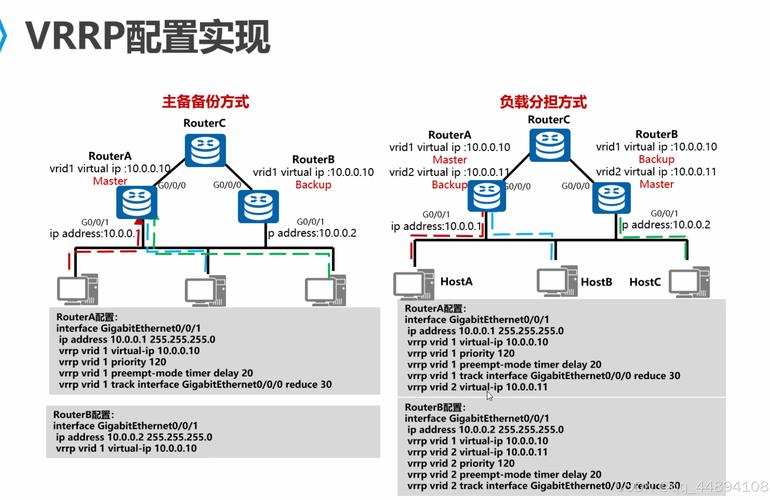如何查询虚拟机IP地址
摘要:要查询虚拟机的IP地址,可以通过多种方法实现。一种常见的方法是使用虚拟机操作系统的命令行界面,输入特定命令如“ifconfig”或“ip addr”来查看IP地址。也可以通过虚拟机软件的设置或管理界面来查看IP地址。这些方法适用于不同类型的虚拟机和操作系统,操作简便快捷。
随着云计算和虚拟化技术的普及,虚拟机已成为企业和个人用户日常工作中不可或缺的一部分,在使用虚拟机时,了解如何查询虚拟机的IP地址是非常重要的,因为IP地址是网络通信的关键组成部分,本文将介绍几种常见的方法来查询虚拟机的IP地址。
通过虚拟机操作系统查询
1、登录虚拟机操作系统
您需要登录到虚拟机操作系统中,这可以通过远程桌面连接(RDP)或使用虚拟机的控制台来完成。
2、打开网络设置
在虚拟机操作系统中,您需要打开网络设置以查看IP地址,在大多数Linux发行版中,您可以使用命令“ifconfig”或“ip addr”来查看网络接口信息,在Windows系统中,您可以通过“控制面板”中的“网络和共享中心”来查看网络设置。
3、查看IP地址
在网络设置中,您可以找到虚拟机的IP地址,IP地址会显示在“IPv4地址”或“IPv6地址”列中,请确保您查看的是正确的网络接口(以太网或Wi-Fi)。
通过虚拟机管理软件查询
如果您使用的是虚拟机管理软件(如VMware Workstation、VirtualBox等),您也可以通过软件界面来查看虚拟机的IP地址。
1、打开虚拟机管理软件
打开您使用的虚拟机管理软件。
2、选择虚拟机
在软件界面中,选择您想要查询IP地址的虚拟机。
3、查看虚拟机设置
在虚拟机管理软件中,找到虚拟机的设置或属性选项,您可以找到虚拟机的网络配置信息,包括IP地址。
通过远程工具查询
如果您无法通过上述方法直接访问虚拟机,您可以使用远程工具来查询虚拟机的IP地址,一种常用的远程工具是SSH(Secure Shell)。
1、使用SSH连接到虚拟机
在命令行界面,使用SSH客户端连接到虚拟机的IP地址和端口号,如果您不知道虚拟机的IP地址,您可以尝试使用虚拟机管理软件的远程连接功能或询问系统管理员。
2、查询虚拟机IP地址
一旦成功连接到虚拟机,您可以在终端中使用相关命令(如“ifconfig”或“ip addr”)来查看虚拟机的IP地址。
通过云服务提供商查询
如果您使用的是云服务商提供的虚拟机(如AWS、Azure等),您可以通过云服务提供商的控制台来查看虚拟机的IP地址。
1、登录云服务商控制台
使用您的云账号登录到云服务商的控制台。
2、找到虚拟机实例
在控制台中,找到您创建的虚拟机实例。
3、查看虚拟机详情
在虚拟机实例详情页面中,您可以找到虚拟机的公共IP地址和私有IP地址,公共IP地址是互联网上的地址,而私有IP地址是在云服务商的内部网络中使用的地址。
本文介绍了四种常见的方法来查询虚拟机的IP地址:通过虚拟机操作系统查询、通过虚拟机管理软件查询、通过远程工具查询以及通过云服务提供商查询,根据您的具体情况和需求,选择适合的方法来查询虚拟机的IP地址,无论您是在企业环境还是个人使用中,了解如何查询虚拟机的IP地址都是非常重要的,以便进行网络通信和配置。